Hướng dẫn các bước cài đặt và sử dụng máy chấm công vân tay
Máy chấm công là công cụ quản lý nhân sự và kiểm soát giờ giấc làm việc mang lại hiệu quả cao, cũng như tiết kiệm nhiều chi phí cho doanh nghiệp. Để thực hiện cài đặt máy chấm công và đưa vào sử dụng một cách dễ dàng, hữu ích, bạn nên tham khảo thông tin trong bài viết dưới đây.

Hướng dẫn lắp đặt máy chấm công
Trước hết, bạn cần chọn vị trí thoáng mát, dễ nhìn để lắp đặt máy, tốt nhất là lắp ở ngay cửa ra vào. Đảm bảo hệ thống mạng cho máy kết nối thông suốt và hoạt động ổn định. Đồng thời khi lắp đặt cần ngắt nguồn điện để tránh rủi ro không đáng có.
Tiến hành lắp đặt chân đế của máy lên tường. Nối dây mạng LAN từ máy chấm công về bộ chia mạng LAN của công ty, cắm adapter để cung cấp điện cho máy. Sau đó gắn máy chấm công lên chân đế là có thể sử dụng được.
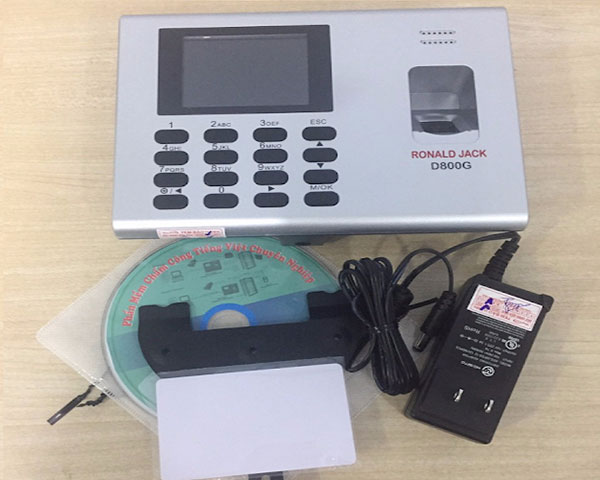
Hướng dẫn cài đặt máy chấm công vân tay
Cài đặt địa chỉ IP cho máy
Đầu tiên, bạn cần đặt địa chỉ IP máy chấm công vân tay sao cho trùng với IP máy tính kết nối. Trên bàn phím máy chấm công, bấm giữ phím M/OK trong 5s để vào giao diện chính.
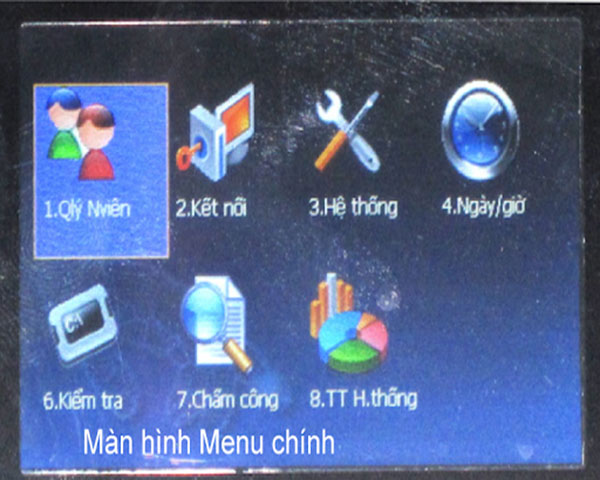 Tại đây, chọn mục Kết nối -> Mạng.
Tại đây, chọn mục Kết nối -> Mạng.
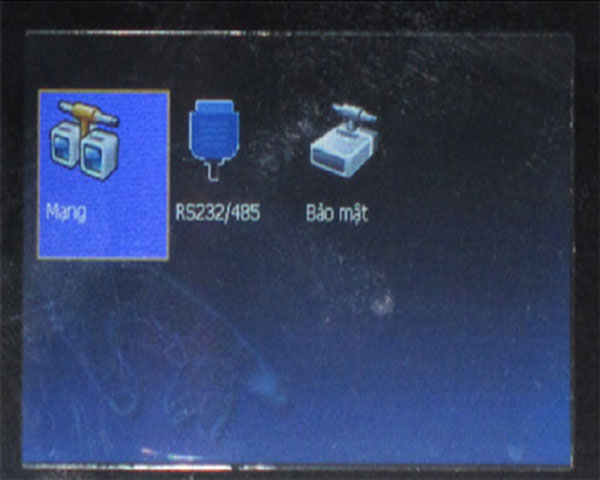
Sau đó, bạn nhập số IP đúng như IP của máy tính. Nhấn M/OK để lưu và ESC để thoát.
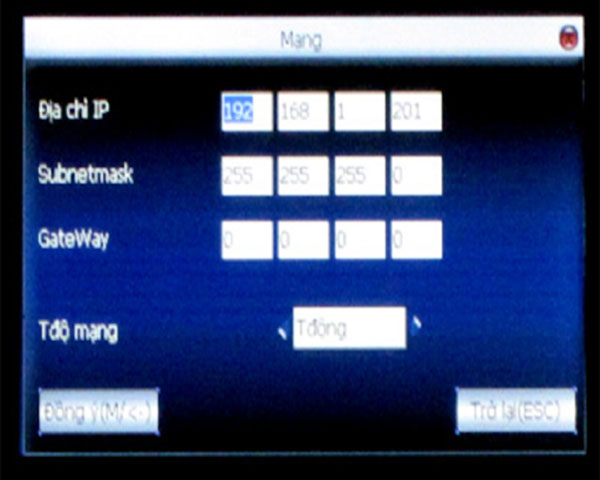
Khai báo nhân viên mới
Nhấn phím M/OK trong 5s để truy cập vào menu chính, chọn Quản lý nhân viên -> nhân viên mới -> OK. Tại đây, bạn nhập ID riêng biệt cho từng nhân viên và chọn cách thức nhận diện.
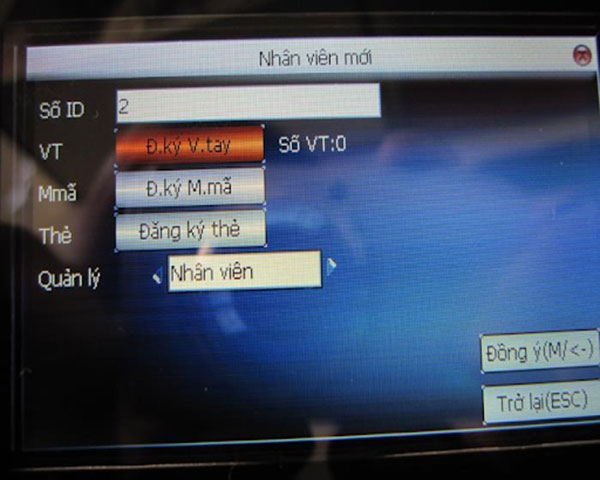
- Đăng ký vân tay: Chọn mục Đăng ký vân tay. Đặt vân tay đăng ký lên mắt đọc và lăn 3 lần đến khi máy xác nhận thông tin thành công. Nếu muốn đăng ký nhân viên tiếp theo thì nhấn OK, nếu đã hoàn thành quá trình đăng ký thì nhấn ESC.
- Đăng ký mật mã: Chọn mục Đăng ký mật mã. Nhập tối đa 8 ký tự chữ số ở cả 2 ô, lưu ý nhập cho trùng nhau. Nhấn OK để nhập tiếp cho nhân viên mới hoặc ESC để kết thúc.
- Đăng ký thẻ từ: Chọn mục Đăng ký thẻ. Đặt thẻ vào vùng quét, sau đó nhấn OK.
Quản lý thông tin nhân viên
Tại tab Quản lý nhân viên, bạn chọn mục Quản lý -> OK. Lúc này, màn hình máy chấm công sẽ hiển thị danh sách nhân viên theo các mục ID, số lượng vân tay, tình trạng đăng ký thẻ. Tại đây, bạn có thể thực hiện các tùy chọn như tìm kiếm, thời gian chấm công, sửa, xóa hoặc thêm nhân viên mới.
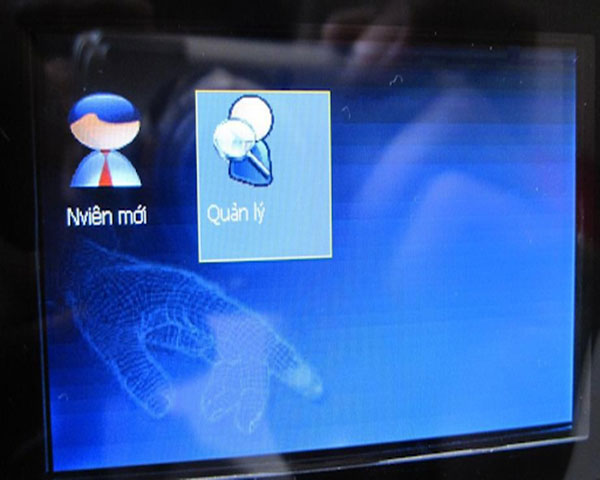
- Tìm kiếm nhân viên: chọn Tìm kiếm, nhập số ID của nhân viên cần tìm vào ô -> OK.
- Xem thời gian chấm công: chọn Chấm công -> OK, màn hình hiển thị danh sách các dấu mốc thời gian cụ thể mà nhân viên đã sử dụng máy.
- Sửa thông tin nhân viên: chọn Sửa -> OK. Tại đây, bạn muốn thay đổi lại thông tin về ID, vân tay, mật mã, thẻ hoặc sửa từ nhân viên lên quản lý thì chọn vào mục tương ứng và tiến hành nhập mới tương tự đăng ký nhân viên mới theo hướng dẫn ở trên.
- Xóa thông tin nhân viên: chọn Xóa -> OK. Tại đây bạn tùy chọn xóa toàn bộ thông tin về nhân viên đó hoặc chỉ xóa vân tay, mật mã hoặc thẻ.
- Thêm nhân viên mới: chọn Nhân viên mới -> OK. Đăng ký tương tự theo các bước đã nêu ở phần hướng dẫn Khai báo nhân viên mới đã đề cập ở trên.
Xem và chỉnh sửa các thông tin trên hệ thống của máy
Tại menu chính, chọn mục Hệ thống -> Hệ thống -> OK. Màn hình hiển thị các thông số trong hệ thống như ngưỡng nghỉ, cấu hình ngày/tháng/năm, âm lượng, âm thanh của máy,..... Bạn có thể kiểm tra hoặc thay đổi tùy ý, sau khi hoàn thành thì nhấn OK và reset lại máy (nếu máy yêu cầu).
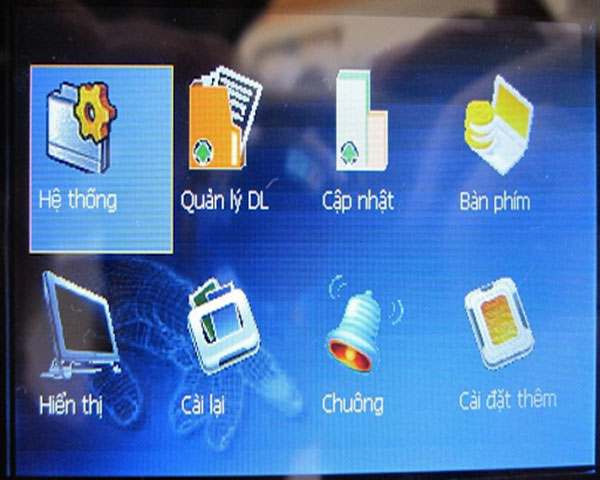 Để xem kiểu màn hình hiển thị khi máy ở chế độ hoạt động, bạn chọn mục Màn hình tại menu Hệ thống. Tại đây bạn có thể tùy chọn thời gian thử lại vân tay hoặc mật mã, kiểu đồng hồ, thời gian hiển thị ảnh và đồng hồ.
Để xem kiểu màn hình hiển thị khi máy ở chế độ hoạt động, bạn chọn mục Màn hình tại menu Hệ thống. Tại đây bạn có thể tùy chọn thời gian thử lại vân tay hoặc mật mã, kiểu đồng hồ, thời gian hiển thị ảnh và đồng hồ.
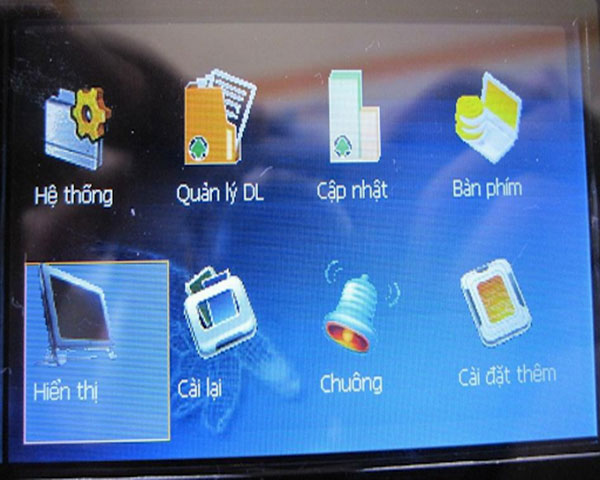
Đối với những cài đặt chuyên sâu như ngôn ngữ, thời gian ngủ của máy hoặc chuông cửa, bạn chọn mục Cài đặt thêm tại menu Hệ thống.
 Một vài lưu ý trong quá trình sử dụng máy chấm công vân tay
Một vài lưu ý trong quá trình sử dụng máy chấm công vân tay
Sau khi đã cài đặt máy chấm công xong, bạn có thể dựa vào bảng hướng dẫn sử dụng chi tiết để đưa máy vào hoạt động. Tuy nhiên trong quá trình sử dụng máy có một vài lưu ý nhỏ bạn nên quan tâm:
- Để ngón tay sạch, đặt đúng phần vân tay đã đăng ký vào đầu đọc để rút ngắn thời gian nhận diện và xác nhận của máy.
- Giữ gìn bộ phận mắt đọc vân tay cẩn thận, tránh để xây xước, dây hóa chất tẩy rửa vào. Thường xuyên vệ sinh để máy hoạt động chính xác hơn.
- Nên kết hợp thêm với chấm công bằng thẻ từ hoặc ID đối với nhân viên bị bệnh về da hoặc làm việc chân tay.
Trên đây là hướng dẫn cài đặt máy chấm công vân tay cũng như lưu ý trong quá trình sử dụng để máy luôn hoạt động hiệu quả. Nếu doanh nghiệp của bạn muốn lựa chọn các dòng máy chấm công vân tay chính hãng đảm bảo chất lượng cao với mức giá phải chăng và dịch vụ bảo hành tận nơi, hãy liên hệ với Vinh Nguyễn để được tư vấn và hỗ trợ mua hàng trong thời gian sớm nhất nhé.




